Створення та налаштування конвертів у Microsoft Word
Створення конвертів у Microsoft Word це так само просто, як роздрукувати конверти вручну. Спеціальний інструмент у програмі автоматично створює конверти для вас. Все, що вам потрібно, це вказати свою зворотну адресу та адресу одержувача. Якщо ви хочете надати своїм конвертам індивідуальний вигляд або форматувати конверти відповідно до вашого бренду, налаштуйте зовнішній вигляд тексту.
Інформація в цій статті стосується Word для Microsoft 365, Word 2019, Word 2016, Word 2013 і Word для Mac.
Як надрукувати індивідуальний конверт
Конверти можна налаштувати до включати адреси доставки та повернення. Якщо вам не подобаються налаштування за замовчуванням для конверта, налаштуйте його іншим шрифтом і іншим інтервалом між текстом і зовнішнім краєм конверта. Ви також можете змінити спосіб подачі конверта в принтер.
Щоб створити та надрукувати конверт за допомогою інструмента Word Envelopes and Labels:
Перейдіть до Розсилки табл.
-
В Створюйте група, виберіть конверти.
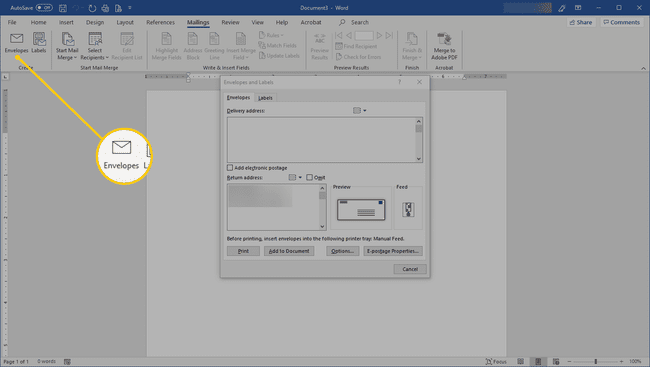
-
В Конверти та етикетки діалоговому вікні, перейдіть до
конверти вкладку, потім введіть a Адреса доставки і а Зворотня адреса.Якщо одержувач знаходиться у вашій адресній книзі Outlook, виберіть Адресна книга стрілку спадного меню та виберіть контакт.

-
Щоб змінити вигляд конверта, виберіть Параметри щоб відкрити Параметри конверта діалогове вікно.

-
Щоб змінити розмір конверта, перейдіть до Параметри конверта виберіть вкладку Розмір конверта стрілку спадного меню та виберіть власний розмір.

-
Щоб використати інший шрифт для адреси доставки або адреси повернення, виберіть Шрифт щоб відкрити Адреса конверта діалогове вікно. Виберіть шрифт і виберіть в порядку.
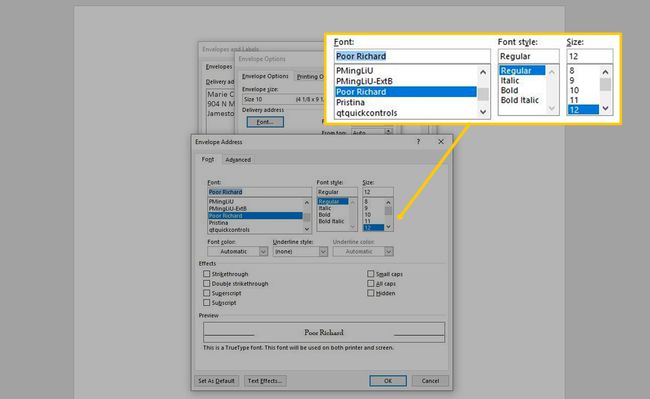
-
Щоб змінити спосіб друку на конверті, перейдіть до Параметри друку табл. Потім виберіть іншу орієнтацію, напрямок та джерело каналу для вашого конкретного принтер.
Принтер потрібно вибрати заздалегідь; ви не можете вибрати принтер зі списку.

Виберіть в порядку після того, як ви внесли всі налаштування на конверт.
-
Вставте чисті конверти в принтер. Щоб дізнатися, в який спосіб розмістити конверт, перейдіть до Конверти та етикетки діалоговому вікні виберіть конверти вкладку та подивіться на Кормити розділ, який знаходиться в нижній правій частині вікна. Канал показує, як потрібно завантажити конверт.

-
В Конверти та етикетки діалогове вікно, виберіть Друк.
Якщо ви використовуєте програмне забезпечення електронної пошти, Word додасть поштову марку до конверта за вас.
Додайте конверт до документа
Якщо ви хочете внести зміни та налаштувати конверт у документі Word, виберіть Додати до документа щоб вставити конверт як нову сторінку (нульову сторінку) в активний документ. Потім налаштуйте конверт так, як вам подобається.

Конверти повинні відповідати специфікаціям Керівництва внутрішньої пошти та Інструкції з міжнародної пошти, поштовим правилам, виданим Поштовою службою США. На конвертах не повинно бути зайвого тексту та графіки, а також бути зрозумілими машиною та людиною.
